不一致画面共有のちらつきを修正する4つの方法 (08.11.25)
43007不和の画面共有のちらつき画面の共有は不和の重要な機能です。これにより、プレーヤーは、音声チャネルで一緒にいる他のプレーヤーと画面を共有できます。画面共有を通じて、プレーヤーは特定のウィンドウまたは画面全体のいずれかを共有できます。
また、プレイしているゲームのライブゲームプレイを共有することもできます。 Discordの無料バージョンでは、ライブ配信時に最大720p 30FPSに達することができます。一方、Discord nitroを使用すると、プレーヤーはライブ映像で1080p 60FPSを達成できます。これらは、DiscordNitroの購入に伴う独占的な機能の一部です。
人気のあるDiscordレッスン
最近、かなりの数のユーザーが、Discordで画面共有を試みたときに画面がちらつくと報告しています。場合によっては、他の誰かが画面をストリーミングしても、ランダムにちらつくことがあります。この問題は、画面共有のエクスペリエンスを台無しにするため、多くのユーザーを苛立たせています。
画面がちらつくのはなぜですか?
画面がDiscordでちらつく理由。ディスプレイからDiscordまで、これに直面している理由にはさまざまな可能性があります。
しかし、重要なのは、これを正常に修正できることです。いくつかのトラブルシューティング手順に従うことで、この問題を簡単に解決できます。
この記事では、前述のトラブルシューティング手順について説明します。それぞれがすぐ下にリストされています:
PCの場合は、常にすべてのプログラムを管理者として実行する必要があります。 Discordについても同じことが言えます。これは奇妙に聞こえるかもしれませんが、ユーザーがDiscordとアプリを同じように実行しないと、画面のちらつきなどの問題が発生する場合があります。
したがって、これを修正するには、 Discordと、管理者としてストリーミングするかどうかに関係なくストリーミングするアプリの両方を実行します。両方が同じように実行されることを確認してください。
この手順は、ディスクリートGPUと統合GPUの両方を所有しているユーザーを対象としています。そうでない場合は、おそらくこのステップをスキップする必要があります。 PCに2つのGPUがあるかどうかにかかわらず、Discordとストリーミング対象の両方に同じGPUを使用していることを確認する必要があります。
同じGPUで実行されていない場合は、問題が発生します。画面のちらつきのように表面化します。 PCに同じGPUを使用させるには、グラフィックカードの設定に移動する必要があります。そこから、アプリを見つけて、同じGPU(メインGPUである必要があります)で実行するように設定します。
古いGPUドライバーを使用すると、あらゆる種類の問題が発生します。また、ドライバをまったくインストールしていない場合は、これが当てはまる可能性があります。
いずれの場合も、カードの最新のビデオドライバを手動で探す必要があります。これを行うには、最初に現在使用しているGPUを判別する必要があります。それが済んだら、インターネットを使用して最新のドライバーを検索するだけです。公式サイトからのみドライバーをダウンロードすることを忘れないでください。
念のため、ストリーミングを試すことをお勧めしますセカンダリディスプレイを使用します。これは、ディスプレイに問題がないことを確認するためです。表示に問題があると、画面がちらつくこともあります。セカンダリディスプレイを使用すると問題が解決する場合は、新しいモニターに投資することをお勧めします。
また、WebブラウザーからDiscordを実行してみてください。 Webブラウザからストリーミングして、問題が解決するかどうかを確認します。
結論
要するに、これらは修正方法の4つの異なる方法です。不和画面共有のちらつき。この問題に直面することにうんざりしている場合は、上記の手順に従うことをお勧めします。そうすることで、最終的に問題を永久に取り除くことができます。
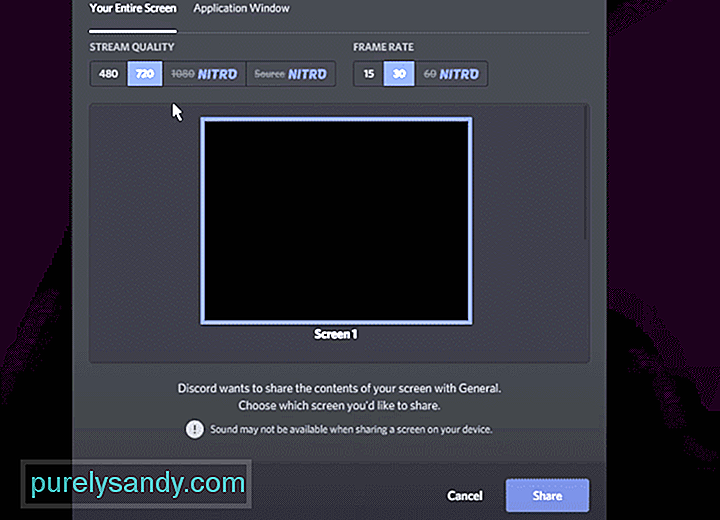
YouTubeのビデオ: 不一致画面共有のちらつきを修正する4つの方法
08, 2025

